ITtoday.vn – Alias, Thêm người dùng vào nhóm, Mount ntfs – fat32, umask, Nén và giải nén trong linux: zip – tar.gz và tar.bz2, Giữ trạng thái thực thi của lệnh khi thoát khỏi phiên làm việc – nohup, Thay đổi, cập nhật thời gian trong Linux, Tìm kiếm tất cả những file và chuyển vào một thư mục, Tạo thuận tiện với bash-completion

1. Alias
-Mỗi lệnh thường có nhiều tham số, do đó nếu bạn muốn gán một lệnh dài thường dùng thành một câu lệnh ngắn hơn thì alias dành cho bạn.
-Ví dụ để gán từ dir cho câu lệnh ls -al, hãy nhập vào shell như sau:
$ alias dir=”ls -al”
với câu lệnh trên khi bạn thực hiện lệnh dir thì chính là thực hiện câu lệnh ls -al trong shell hiện tại.
-Để mỗi khi đăng nhập vào hệ thống không phải thực hiện lại việc gán alias, chúng ta chỉ việc thêm dòng alias dir=”ls -al” vào $HOME/.bashrc
-Nếu bạn muốn biết bạn đã sử dụng bao nhiêu alias hãy chạy alias tại shell.
2. Thêm người dùng vào nhóm.
-Làm thế nào để thêm user vào group trên hệ thống Linux? Để làm điều này bạn có thể sử dụng lệnh useradd hoặc usermod. Trong đó useradd tạo user mới hoặc thêm thông tin cho user, usermod để chỉnh sửa tài khoản của user.
# useradd -G groupname newuser
với câu lệnh như trên newuser sẽ được tạo và thêm vào nhóm groupname (nếu chưa có nhóm đó thì nó sẽ được tạo).
Nếu bạn muốn thêm user mới vào nhiều nhóm cùng lúc thì sử dụng:
# useradd -G admins,ftp,www newuser
-Để thêm user mới vào một nhóm (không tạo ra nhóm có tên tương ứng với user mới) sử dụng lệnh:
# useradd -g groupname newuser
trong câu lệnh này groupname phải tồn tại.
usermod
-Thêm user vào group (cả user và group đều phải tồn tại)
-Để thêm user vào group, sử dụng lệnh:
# usermod -a -G ftp username
-Chỉ thêm user, không thêm group tương ứng của user vào group, sử dụng lệnh:
# usermod -g www username
3. Mount ntfs, fat32?
-Việc mount các phân vùng trong linux thật ra rất đơn giản, chỉ cần xác định chính xác thiết bị, phân vùng và định dạng của phân vùng là ok. Giả sử trên đĩa cứng /dev/hda của tôi phân vùng thứ nhất /dev/hda1 có định dạng là ntfs, để mount phân vùng này chúng ta làm như sau:
# modprobe ntfs
# mount -t ntfs /dev/hda1 /mnt/win
câu lệnh đầu tiên chúng ta tải module ntfs để mount. Câu lệnh tiếp theo sẽ mount phân vùng /dev/hda1 lên thư mục /mnt/win. Trong trường hợp kernel không được biên dịch để hỗ trợ ntfs thì cần phải biên dịch lại kernel . Để hệ thống tự động mount mỗi khi bật hãy thêm dòng sau vào file /etc/fstab (1 dòng):
/dev/hda1 /mnt/win ntfs ro,user,auto,fmask=0333,dmask=0222,nls=utf8 0 0
Tuy nhiên nếu bạn muốn ghi dữ liệu lên phân vùng ntfs thì có thể sử dụng ntfs-3g. Để cài đặt ntfs-3g trên Debian chỉ cần:
# apt-get install ntfs-3g
Khi đó trong file /etc/fstab phải thay đổi chút ít:
/dev/hda1 /mnt/win ntfs-3g rw,defaults,umask=0000 0 0
-Nếu bạn muốn mount tới phân vùng FAT32 thì câu lệnh mount sẽ là:
# mount -t vfat /dev/hda1 /mnt/win
ví dụ này giả sử định dạng phân vùng /dev/hda1 là FAT32.
-Việc mount rất đơn giản, như đã nói ở trên bạn cần xác định chính xác thiết bị (hda, hdb, sda, sdb…), phân vùng và định dạng của nó (hda1, hda2, sda3…).
4. Umask
Để bắt đầu tìm hiểu về umask hãy tạo một tập tin rỗng:
$ touch test
và xem quyền truy cập của nó:
$ ls test
giả sử bạn nhận được -rw-r–r– điều đó có nghĩa là chủ sở hữu có quyền đọc-ghi, của nhóm và những người còn lại là đọc hay tập tin test có quyền truy cập 644. Vậy cái gì quyết định quyền truy cập của file khi mới tạo?
Để xác định truyền truy cập cho những file mới tạo chúng ta dùng umask. Quyền truy cập của file mới tạo có thể xác định là 666 (6 là cao nhất). Giả sử bạn muốn khi mới tạo file có quyền truy cập mật định là 664 thì umask được xác định là 0002, nếu là 644 thì umask là 0022. Sử dụng umask rất đơn giản, ví dụ:
$ umask 0022
bây giờ những file mới được tạo sẽ được gán quyền 644.
5. Nén và giải nén trong linux: zip, tar.gz và tar.bz2
-Trong hệ thống *nix tồn tại một số dạng nén cơ bản như: zip, tar.gz và tar.bz2. Dưới đây là một vài ví dụ về cách nén và giải nén với những định dạng đó.
ZIP
-Nén một thư mục, sử dụng:
$ zip -r folder.zip folder
-Giải nén, sử dụng:
$ unzip file.zip
TAR.GZ
-Nén một thư mục dạng .gz, sử dụng:
$ tar -zcf folder.tar.gz folder
-Giải nén, sử dụng:
$ tar -zxvf file.tar.gz
TAR.BZ2
-Nén một thư mục dạng .bz2, sử dụng:
$ tar -jcf folder.tar.bz2 folder
-Giải nén, sử dụng:
$ tar -jxvf file.tar.bz2
-Để biết thêm cách sử dụng hãy man.
6. Giữ trạng thái thực thi của lệnh khi thoát khỏi phiên làm việc – nohup
-Ngoài screen bạn cũng có thể sử dụng nohup trong trường hợp muốn duy trì sự tiếp tục của các chương trình, tiến trình… khi thoát khỏi phiên làm việc. Câu lệnh sử dụng nohup rất đơn giản, ví dụ:
$ nohup make &
7.Thay đổi, cập nhật thời gian trong Linux
-Để thay đổi hay đơn giản cập nhật thời gian cho chính xác trên Linux trước hết hãy xác định múi giờ của bạn bằng cách sử dụng câu lệnh sau:
# ln -sf /usr/share/zoneinfo/Europe/Moscow /etc/localtime
sau đó hãy cập nhật thời gian:
# ntpdate -s time.nist.gov
# hwclock –systohc
câu lệnh đầu tiên các định múi giờ của bạn là Moscow, câu lệnh thứ hai ntpdate dùng để đồng bộ thời gian với server, câu lệnh cuối cùng hwclock – xác lập thời gian hiện tại cho hệ thống. Như vậy với ntpdate và hwclock thêm một thao tác với crontab bạn có thể đồng bộ thời gian một cách tự động.
8. Tìm kiếm tất cả những file và chuyển vào một thư mục
Bài toán
-Có rất nhiều bài hát dạng mp3 nằm rải rác ở những nơi khác nhau trên ổ cứng. Làm thế nào để lôi chúng vào một thư mục duy nhất?
Giải pháp
-Sử dụng: find, mv, xargs.
Tiến hành
-Tìm và chuyển những file mp3 vào thư mục /mnt/audio định trước:
# find / -iname “*.mp3” | xargs -I ‘{}’ mv {} /mnt/audio
-Với câu lệnh như trên nếu trên ổ cứng của bạn có cả những thư mục mp3 thì chúng cũng được chuyển vào /mnt/audio. Nếu bạn chỉ muốn chuyển những file mp3 hãy thêm tuỳ chọn –type f:
# find / -iname “*.mp3” -type f | xargs -I ‘{}’ mv {} /mnt/audio
9. Tạo thuận tiện với bash-completion
-Bash-completion là một tiện ích hữu dụng giúp bạn làm việc thoải mái hơn với terminal.
-Giả sử bạn làm việc với SSH, bạn muốn khi kết nối không cần gõ nhiều mà sử dụng phím TAB để trợ giúp liệt kê danh sách các hosts. Cú pháp đơn giản có thể như sau:
# complete -W ‘ ‘
bây giờ khi bạn gõ lệnh trong terminal và 2 lần phím TAB danh sách từ sẽ được hiện ra.
-Để lệnh thực hiện một cách tự động hãy thêm nó vào ~/.bashrc. Ví dụ:
# complete -W ‘host1 host2 host3’ ssh
Chúc các bạn thành công!